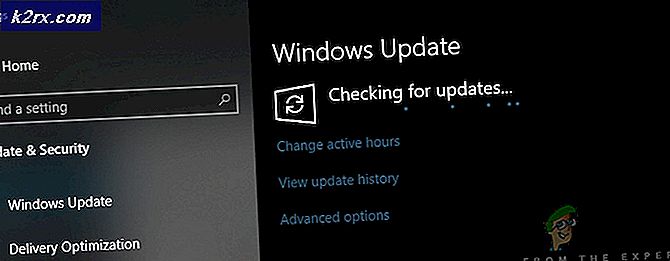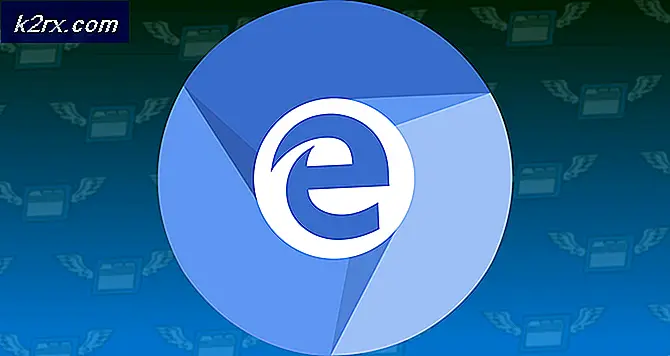Đánh giá hỗ trợ từ xa của Dameware - Một phần mềm được tạo cho quản trị viên hệ thống và MSP
Công việc của Quản trị viên Hệ thống hoặc Kỹ thuật viên CNTT trong bất kỳ doanh nghiệp nào thường xoay quanh việc cài đặt, giám sát, bảo trì và cung cấp hỗ trợ cho các hệ thống máy tính khác nhau. Đây không phải là nhiệm vụ dễ dàng nhất nhưng sự phát triển của các phần mềm chuyên dụng khác nhau đã giúp giảm đáng kể khối lượng công việc thông qua tự động hóa. Hỗ trợ từ xa Dameware của SolarWinds là một trong những công cụ như vậy sẽ thực sự thuận tiện cho quản trị viên hệ thống. Đây là một phần mềm cho phép bạn truy cập từ xa vào tất cả các máy chủ và PC cả bên trong và bên ngoài mạng của bạn.
Nếu bạn đã thử hướng dẫn một người không am hiểu về công nghệ thông qua quá trình giải quyết sự cố trên máy tính của họ thông qua điện thoại thì bạn sẽ đánh giá cao sự cần thiết của công cụ này. Hoặc nếu bạn phải quay lại văn phòng vì máy chủ gặp sự cố sau khi bạn hết giờ. Ngoài ra, trong nhiều thiết lập ngày nay, thông thường các thành phần CNTT khác nhau được phân phối ở các vị trí khác nhau. Do đó, có một máy tính để bàn từ xa sẽ giúp bạn không phải thực hiện nhiều chuyến đi, sau đó chuyển sang ít thời gian hơn để giải quyết các vấn đề khác nhau.
Điều làm nên sự tuyệt vời của phần mềm Dameware Remote Support là ngoài khả năng truy cập từ xa, nó còn được tích hợp một số công cụ quản lý hệ thống giúp bạn dễ dàng xác định nhanh chóng nguyên nhân gốc rễ của sự cố. Tôi cũng thích việc SolarWinds dựa trên Giao diện người dùng của họ trên Bảng điều khiển quản lý của Microsoft mà nhiều người đã quen thuộc với sự tương tác của họ với Hệ điều hành Windows.
Hỗ trợ từ xa của Dameware được thực hiện hoàn toàn trong khuôn viên tổ chức của bạn, giúp bạn kiểm soát mọi khía cạnh quản lý của tổ chức đó.
Hãy cùng theo dõi khi chúng tôi phân tích mọi khía cạnh của phần mềm máy tính từ xa này, bắt đầu từ việc triển khai đến hết khả năng, giá cả và nhược điểm của việc sử dụng nó. Và cuối cùng, chúng tôi sẽ cho bạn biết lý do tại sao nó là hoàn hảo cho bạn. Điều đó giả định rằng đến lúc đó bạn vẫn chưa rõ ràng.
Cài đặt hỗ trợ từ xa Dameware
Quá trình cài đặt phần mềm này sẽ phụ thuộc vào mô hình triển khai mà bạn chọn. Đây có thể là chế độ Độc lập hoặc chế độ Máy chủ tập trung. Có gì khác biệt?
Chế độ độc lập
Đây là một phương pháp triển khai trong đó bạn cài đặt phần mềm trên mọi máy tính mà bạn sẽ sử dụng nó. Bạn vẫn sẽ có quyền truy cập vào tất cả các tính năng của Dameware Remote Support nhưng các giấy phép được quản lý riêng trên từng máy tính. Tin tốt là bạn không phải lo lắng về việc cài đặt tác nhân khách Dameware được cài đặt trên máy tính từ xa để kích hoạt kết nối từ xa. Dameware cung cấp cho bạn nhiều cách bạn có thể triển khai tác nhân trực tiếp từ máy tính quản trị như cài đặt theo yêu cầu, sử dụng trình cài đặt EXE hoặc cài đặt bằng trình cài đặt MSI và MST.
Khi nào tôi nên đề xuất sử dụng Chế độ độc lập
- Khi bạn không có một số lượng đáng kể máy tính từ xa để điều khiển.
- Nếu tất cả người dùng cuối đều nằm trong mạng của bạn. Chế độ độc lập không thể giao tiếp bên ngoài tường lửa của bạn.
- Khi bạn có một bộ phận CNTT nhỏ và phi tập trung.
Để cài đặt Chế độ độc lập, chỉ cần chạy tệp cài đặt và làm theo trình hướng dẫn cài đặt. Sau đó, khi được nhắc, hãy chọn Cài đặt độc lập.
Chế độ tập trung
Đây là hình thức triển khai cấp cao hơn và đi kèm với những lợi ích của nó so với cài đặt độc lập. Đối với người mới bắt đầu, máy chủ trung tâm bao gồm bảng điều khiển quản trị cho phép bạn quản lý tất cả các giấy phép và người dùng phần mềm từ một giao diện duy nhất. Điều đó bao gồm việc gán quyền cho phép người dùng, tất cả đều được thực hiện dễ dàng hơn nhờ khả năng tích hợp Dameware với Active Directory. Từ bảng điều khiển quản trị, bạn cũng có thể tạo danh sách máy chủ lưu trữ toàn cầu mà tất cả người dùng Dameware đều có thể truy cập được và cũng có thể theo dõi danh sách tất cả các phiên internet đang mở.
Các lợi ích bổ sung của Máy chủ tập trung so với chế độ Độc lập
Ưu điểm lớn nhất của chế độ tập trung Dameware so với chế độ Độc lập là hai thành phần máy chủ bổ sung đi kèm với nó. Đây là proxy Dameware Internet hỗ trợ kết nối từ xa với người dùng bên ngoài mạng nội bộ của bạn. Và Dameware Mobile Gateway cho phép các kỹ thuật viên sử dụng thiết bị Android và iOS của họ để điều khiển từ xa các máy tính chủ.
Cách triển khai máy chủ tập trung trong tổ chức của bạn
Nếu bạn là một doanh nghiệp nhỏ và bạn không lo lắng về việc lộ mạng nội bộ của mình với internet thì bạn có thể cài đặt tất cả ba thành phần trên một máy chủ duy nhất hoặc chúng tôi gọi là cài đặt nhanh. Khi bạn khởi chạy tệp cài đặt máy chủ Dameware, hãy làm theo Trình hướng dẫn cài đặt và bạn sẽ gặp tùy chọn Cài đặt Máy chủ Trung tâm Express Dameware.
Nếu không, chúng tôi khuyên bạn nên sử dụng ít nhất hai máy chủ. Bằng cách này, bạn cài đặt máy chủ Dameware và Cổng di động trên một máy, sau đó thiết lập máy chủ thứ hai làm DMZ nơi bạn có thể cài đặt thành phần proxy Internet. Mặc dù để bảo mật tối đa theo yêu cầu của các doanh nghiệp lớn và cơ quan chính phủ, bạn sẽ phải cài đặt từng thành phần trên máy chủ của chính nó.
Vì vậy, bây giờ khi cài đặt Dameware trên các máy chủ khác nhau, bạn sẽ chọn Cài đặt Máy chủ Trung tâm Dameware Nâng cao thay vì tùy chọn Express. Tiếp theo, chọn thành phần mà bạn muốn được cài đặt trên máy chủ cụ thể đó và sau đó bạn có thể tiến hành quá trình cài đặt.
Ồ và hãy nhớ kiểm tra xem tệp thực thi đã bị chặn hay chưa trước khi bạn có thể bắt đầu cài đặt Dameware. Để thực hiện việc này, hãy nhấp chuột phải vào tệp và chuyển đến thuộc tính. Nếu nó bị chặn, bạn sẽ thấy một nút bỏ chặn.
Ngoài ra, nếu bạn đang triển khai Dameware ở chế độ Tập trung, bạn nên có một số kỹ năng chuyển tiếp cổng cơ bản để có thể mở các cổng cần thiết trên bộ định tuyến và tường lửa máy tính của mình. Hoặc bạn có thể làm theo hướng dẫn của chúng tôi về Cách cấu hình cổng Dameware.
Cấu hình phần mềm Dameware trên máy tính khách
Khi bạn đã thiết lập tất cả các thành phần trên các máy chủ cụ thể, bạn vẫn sẽ phải cài đặt ứng dụng Dameware trên máy tính của mình để có thể gửi các yêu cầu kết nối đến các máy tính từ xa. Quá trình này khá đơn giản. Chỉ cần chạy tệp cài đặt Hỗ trợ từ xa của Dameware và bây giờ thay vì chọn Độc lập, hãy chọn tùy chọn Cài đặt tập trung. Bạn có thể tham khảo thêm hướng dẫn để biết thêm thông tin.
Ngoài ra, giống như chúng tôi đã làm với chế độ độc lập, bạn cũng sẽ cần cài đặt các tác nhân khách Dameware trên máy tính từ xa để cho phép nó nhận các yêu cầu kết nối. Một lần nữa, bạn có thể hoàn thành tất cả điều này ngay từ máy tính từ xa bằng bất kỳ phương pháp nào được đánh dấu đây.
Khi nào tôi sẽ giới thiệu Chế độ tập trung Dameware
- Khi doanh nghiệp của bạn có một số lượng đáng kể các máy tính từ xa để điều khiển.
- Cần phải hỗ trợ người dùng cuối bên ngoài mạng nội bộ của bạn.
- Nếu bạn muốn có thể sử dụng thiết bị di động của mình để hỗ trợ từ xa cho người dùng cuối.
Tổng quan về các tính năng hỗ trợ từ xa của Dameware
Vì vậy, bây giờ chúng ta đã hoàn tất việc cài đặt, tôi nghĩ bước tiếp theo là làm nổi bật toàn bộ khả năng của Hỗ trợ từ xa Dameware. Và để làm điều này, chúng tôi sẽ chia phần này thành hai phần. Đầu tiên, chúng ta sẽ xem xét Điều khiển từ xa Dameware Mini, là thành phần cốt lõi của Hỗ trợ từ xa Dameware và sau đó chúng ta sẽ xem xét các công cụ quản trị bổ sung cho phép bạn có thêm các khả năng như tích hợp với Active Directory.
Điều khiển từ xa mini Dameware (DMRC)
Đây là công cụ trong Hỗ trợ từ xa của SolarWinds Dameware cho phép bạn kết nối với các máy tính Windows, Linux và Mac từ xa. Nó có thể được sử dụng để thiết lập 5 loại kết nối.
Kết nối MRC Viewer
Đây là kiểu kết nối được thiết lập giữa Dameware Mini Remote Control và máy tính Windows.
Kết nối VNC
Đây là kiểu kết nối được sử dụng để liên kết DMRC với các hệ thống Mac và Linux. Chỉ cần chọn thiết bị bạn muốn truy cập từ xa từ giao diện DMRC đánh dấu vào tùy chọn VNC viewer và tiến hành kết nối. Máy tính Mac không chấp nhận các kết nối từ xa từ máy tính Windows và do đó bạn sẽ phải cấu hình chúng theo cách thủ công. Đây là hướng dẫn chi tiết về cách điều khiển từ xa điều khiển máy tính Mac bằng Dameware.
Kết nối Internet
Đây là kiểu kết nối được thiết lập giữa DMRC và các máy tính từ xa nằm ngoài mạng nội bộ của bạn. Để bắt đầu loại kết nối này, hãy tìm biểu tượng phiên internet trên thanh tác vụ của Điều khiển từ xa mini.
Khi bạn nhấp vào nó, một trình hướng dẫn thiết lập sẽ xuất hiện và bạn chỉ cần làm theo nó để tạo phiên internet. Khi kết thúc quá trình thiết lập, bạn sẽ được cung cấp một liên kết để gửi đến máy tính từ xa. Nếu bạn có một ứng dụng email, DMRC cung cấp cho bạn một cách trực tiếp để gửi liên kết đến người dùng cuối qua email. Nếu không, bạn sẽ phải sao chép nó vào khay nhớ tạm và sau đó gửi nó qua một phương tiện khác. Khi người dùng cuối nhận được liên kết, họ cần nhấp vào liên kết đó và khi họ chấp nhận kết nối, bạn có thể bắt đầu điều khiển chúng từ xa.
Kết nối Intel vPro KVM
Đây là kiểu kết nối giữa DMRC và các máy tính ngoài băng tần. Nó cho phép bạn kết nối với các thiết bị bị tắt nguồn, những thiết bị đang ở chế độ ngủ hoặc ngủ đông hoặc máy tính bị hỏng. Điều này sẽ đặc biệt hữu ích trong những trường hợp bạn muốn truy cập bios hoặc menu khởi động của máy tính chủ.
Kết nối RDP tiêu chuẩn
Điều này cung cấp chức năng truy cập từ xa cơ bản tương tự như Windows Remote Desktop gốc. Ưu điểm của việc khởi chạy kết nối này thông qua giao diện DMRC tập trung là bạn sẽ có quyền truy cập vào danh sách máy chủ lưu trữ toàn cầu của mình, điều này tạo điều kiện cho kết nối nhanh hơn.
Khi bạn đã thiết lập kết nối với máy tính từ xa, bạn có thể sử dụng Điều khiển từ xa Dameware Mini để thực hiện các tác vụ khắc phục sự cố và giải quyết sự cố. Công cụ này cũng cho phép bạn một số chức năng mà tôi sẽ giới thiệu ngắn gọn.
Chia sẻ file - Bạn có thể dễ dàng gửi tệp giữa máy khách và máy chủ thông qua một thao tác kéo và thả đơn giản. Điều này sẽ rất tốt khi bạn cần cài đặt phần mềm nào đó hoặc áp dụng các bản vá cho máy tính từ xa.
Trò chuyện thời gian thực - DMRC cho phép máy khách giao tiếp với người dùng cuối thông qua trò chuyện trực tiếp. Điều này sẽ cho phép người dùng từ xa cung cấp bất kỳ thông tin chi tiết hữu ích nào có thể giúp quản trị viên xác định nguyên nhân gốc rễ của sự cố nhanh hơn và quản trị viên cũng có thể sử dụng nó như một kênh để cập nhật cho người dùng từ xa về trạng thái sự cố của họ.
Nhiều phiên - Điều khiển từ xa Dameware Mini có thể được sử dụng để mở nhiều phiên đồng thời trong đó một kỹ thuật viên kết nối với nhiều máy chủ hoặc một số kỹ thuật viên kết nối với một máy tính từ xa.
Chia sẻ máy in - DMRC cũng sẽ cho phép bạn in các tài liệu được đặt trên máy tính từ xa trực tiếp thông qua máy in trên mạng cục bộ của bạn. Điều này sẽ giúp loại bỏ sự cần thiết phải chuyển các tập tin vào máy tính khách hàng đầu tiên.
Ghi phiên từ xa - DMRC cho phép bạn ghi lại phiên làm việc từ xa để tham khảo trong tương lai hoặc để kiểm soát chất lượng. Bạn cũng có thể chụp ảnh màn hình ở bất kỳ giai đoạn nào trong phiên bằng cách chỉ cần nhấp vào nút chụp màn hình.
Tắt màn hình máy từ xa - Điều khiển từ xa Dameware Mini cho phép bạn điều khiển từ xa máy tính chủ trong khi người dùng ở đầu bên kia tiếp tục công việc của họ như bình thường. Nhưng đôi khi điều này có thể gây trở ngại cho quá trình từ xa. Đây là lý do tại sao DMRC cho phép bạn tắt màn hình của máy chủ và do đó khả năng sử dụng bàn phím và chuột của họ. Sau đó, bạn có thể khôi phục chức năng sau khi hoàn tất.
Để giúp bạn tiết kiệm thời gian, MRC theo dõi các phiên được truy cập nhiều nhất của bạn và sẽ lưu thông tin đăng nhập để bạn có thể bắt đầu kết nối dễ dàng.
Máy tính từ xa Dameware Mini có thể được mua như một công cụ độc lập nhưng nó sẽ bị giới hạn trong việc sử dụng. Bạn sẽ không có quyền truy cập vào Dameware Internet Proxy hoặc Dameware Mobile Gateway. Bạn cũng sẽ không có quyền truy cập vào các công cụ quản trị bổ sung mà chúng ta sẽ xem xét.
Công cụ quản lý hệ thống Dameware
Ngoài việc triển khai tập trung, yếu tố chính khác giúp phân biệt Dameware Remote Support với tất cả các phần mềm Remote Desktop khác là các công cụ quản lý bổ sung đi kèm trong nó.
Đầu tiên, có lựa chọn các công cụ quản trị của Microsoft sẽ cho phép bạn thực hiện các kỹ năng khắc phục sự cố cơ bản mà không cần phải khởi chạy một phiên từ xa đầy đủ. Thông qua các công cụ này, bạn có thể bắt đầu / dừng / khởi động lại các dịch vụ đang chạy trên máy tính từ xa và cũng có thể xem và xóa các bản ghi sự kiện. Ngoài ra, chúng có thể được sử dụng để theo dõi hiệu suất của Hệ thống, thực hiện các tác vụ Wake On Lan và Chỉnh sửa sổ đăng ký chỉ để đặt tên cho một số.
Các công cụ này cũng mở rộng chức năng của chúng cho AD và cho phép dễ dàng quản lý người dùng cục bộ, chia sẻ và các thiết bị ngoại vi khác. Một số tác vụ bạn có thể thực hiện trong AD bao gồm mở khóa tài khoản người dùng, đặt lại mật khẩu, chỉnh sửa chính sách nhóm và cũng tạo mới / cập nhật các đối tượng AD hiện có.
Tại đây, bạn cũng sẽ tìm thấy công cụ xuất hỗ trợ từ xa của Dameware cho phép bạn di chuyển thông tin như tệp cấu hình windows từ máy tính từ xa và xuất chúng sang tệp bên ngoài CSV hoặc XML. Một số công cụ quản trị khác trong DRS bao gồm quản trị viên Đĩa, Giám sát hiệu suất và Trình quản lý máy chủ. Các công cụ khác nhau trong DRS có sẵn trong chế độ xem dạng cây và mỗi công cụ sẽ được mở trong một tab khác khi được chọn để đơn giản hóa quá trình chuyển đổi giữa chúng.
Dameware hỗ trợ từ xa bảo mật
Không thiếu những cách mà hacker có thể khai thác công nghệ truy cập từ xa để truy cập vào mạng của bạn và lấy cắp dữ liệu quan trọng của công ty. Đó là lý do tại sao SolarWinds sử dụng một số biện pháp bảo mật không chỉ để xác thực bất kỳ ai đang cố gắng gửi kết nối từ xa mà còn để đảm bảo rằng dữ liệu được gửi giữa các kết nối không thể bị tấn công.
Hỗ trợ từ xa Dameware bao gồm 4 phương pháp xác thực để bạn lựa chọn. Đầu tiên là thử thách độc quyền trong đó tên người dùng và mật khẩu được sử dụng để đăng nhập vào phiên từ xa được định cấu hình trên tác nhân khách Dameware được cài đặt trên máy chủ. Sau đó là thử thách Windows NT sử dụng bảo mật tích hợp của Hệ điều hành Windows. Thứ ba là đăng nhập Windows được mã hóa tương tự như thử thách Windows NT nhưng bây giờ tên người dùng và mật khẩu được gửi đến máy tính từ xa theo cách được mã hóa. Cuối cùng, chúng ta có Đăng nhập thẻ thông minh. Dameware Remote Support là máy tính để bàn từ xa đầu tiên cho phép xác thực bằng phương pháp này.
Một số biện pháp bảo mật bổ sung được Dameware sử dụng bao gồm khả năng xác định các IP cụ thể có thể bắt đầu kết nối, thêm mật khẩu khác hoặc bí mật được chia sẻ hoặc chỉ cho phép kết nối từ những người có quyền quản trị.
Để bảo vệ các phiên hoạt động không bị chặn, Dameware sử dụng nhiều thuật toán mã hóa được triển khai bởi Nhà cung cấp dịch vụ mật mã và CryptoAPI tích hợp sẵn của Microsoft. Và để điều chỉnh mọi thứ cao hơn một chút, nó cũng sử dụng mô-đun mã hóa RSA’s BSAFE Crypro-C ME khi chạy ở chế độ FIPS.
Tích hợp với Bộ phận trợ giúp Web SolarWinds
Phần mềm Máy tính Từ xa là công cụ giúp dễ dàng triển khai hỗ trợ khách hàng. Do đó, bạn có thể thấy lý do tại sao việc tích hợp với phần mềm Help Desk có thể hỗ trợ việc gia tăng giá trị. Bây giờ bạn sẽ có một nền tảng trung tâm, nơi người dùng cuối của bạn có thể nâng cao tất cả các vé và yêu cầu của họ và khi đó bạn sẽ ở vị trí tốt hơn để hỗ trợ họ bằng cách truy cập từ xa vào máy tính của họ. Việc tích hợp liền mạch Bàn trợ giúp web với Hỗ trợ từ xa của Dameware giúp loại bỏ nhu cầu chuyển đổi giữa hai ứng dụng và cho phép bạn khởi động quá trình khắc phục sự cố và giải quyết sự cố trực tiếp từ giao diện Bàn trợ giúp.
Mặt trái của việc sử dụng hỗ trợ từ xa của Dameware
Dameware là một công cụ hoàn chỉnh đến mức khó có thể tìm thấy bất kỳ lỗi nào bên trong nó. Các vấn đề tôi sẽ giải quyết không phải là lỗi giao dịch mà chúng sẽ cải thiện trải nghiệm tổng thể khi sử dụng phần mềm máy tính từ xa.
Vì vậy, một trong những nhược điểm của việc sử dụng Dameware là không thể điều khiển từ xa các thiết bị di động. Thật tuyệt khi quản trị viên hệ thống có thể sử dụng điện thoại di động của họ để truy cập các máy trạm và máy chủ. Tuy nhiên, với sự chấp nhận ngày càng tăng của điện thoại di động vào các mạng kinh doanh, sẽ thật tuyệt nếu chúng cũng có thể được điều khiển từ xa.
Sau đó, có một thực tế là bạn phải mở các cổng trên máy tính từ xa trước khi nó có thể chấp nhận các phiên internet từ xa. Điều này sẽ không thành vấn đề đối với các quản trị viên hệ thống, những người là mục tiêu thực tế của phần mềm nhưng đối với người dùng mới bắt đầu chưa quen với chuyển tiếp cổng, thì điều này sẽ làm quá trình học tập trở nên khó khăn hơn.
Ngoài ra, tôi nghĩ rằng thực tế là TeamViewer cung cấp hỗ trợ từ xa cho các thiết bị di động và không yêu cầu bất kỳ cấu hình cổng đặc biệt nào cho hầu hết các kết nối của nó nên là một nguồn quan tâm. Dameware và TeamViewer không phải là những gì tôi muốn gọi là đối thủ cạnh tranh trực tiếp nhưng điều đó đã không ngăn mọi người so sánh chúng. Bạn có thể kiểm tra bài đăng của chúng tôi trên Dameware so với TeamViewer để có thêm thông tin chi tiết.
Giá hỗ trợ từ xa của Dameware
Tôi nghĩ kế hoạch định giá Hỗ trợ từ xa của Dameware khá thông minh và tiện lợi. SolarWinds tính phí bạn dựa trên số lượng Kỹ thuật viên sử dụng phần mềm nhưng không áp đặt giới hạn số lượng máy tính từ xa mà kỹ thuật viên có thể kết nối. Do đó, điều này cho phép bạn sử dụng ít quản trị viên hơn để hỗ trợ một số người dùng cuối và do đó tiết kiệm chi phí quản lý.
Giá hiện tại cho một người dùng được cấp phép là $ 380 và sẽ cần được gia hạn hàng năm nếu bạn muốn tiếp tục truy cập vào các bản cập nhật sản phẩm và hỗ trợ SolarWinds.
yêu cầu hệ thống
Yêu cầu hệ thống đối với cài đặt Độc lập và Tập trung khác nhau nhưng nhìn chung chúng là những yêu cầu rất tối thiểu.
Lưu ý rằng Hỗ trợ từ xa Dameware chỉ hoạt động trên hệ thống Windows. Đó là Windows vista lên đến Windows 10 cho máy trạm và cho máy chủ Windows, nó tương thích với Windows server 2008, 2012 và 2016 bao gồm cả các phiên bản R2.
Đối với hệ thống Máy chủ tập trung, bạn cần ổ cứng trống tối thiểu 1GB, CPU Quad-core với sức mạnh xử lý là 2.0GHz và RAM 4GB. Nhưng nếu bạn đang sử dụng phần mềm Độc lập, bạn có thể thực hiện với dung lượng đĩa cứng trống 150MB và CPU 1GHz có RAM 4GB.
Phần kết luận
Tại thời điểm này, không còn nhiều điều để nói. Hỗ trợ từ xa SolarWinds Dameware có tất cả những gì cần thiết để cung cấp các dịch vụ từ xa nhanh chóng và hiệu quả cho người dùng cuối. Công cụ này đã tạo ra một ngách cho chính nó trong việc cung cấp các dịch vụ CNTT, đây là điều khiến nó trở nên hoàn hảo cho các quản trị viên hệ thống và cũng là lý do nó không thể so sánh với hầu hết các phần mềm máy tính từ xa khác.
Hệ thống máy chủ tập trung làm cho DRS hoàn hảo để triển khai trong các doanh nghiệp lớn và chế độ Độc lập sau đó đảm bảo nó vẫn khả thi cho các doanh nghiệp nhỏ. Không chỉ vậy, tôi nghĩ rằng phần mềm máy tính từ xa này sẽ hoàn hảo cho các Nhà cung cấp dịch vụ được quản lý (MSP). Các công cụ quản lý bổ sung và khả năng tích hợp với Bộ phận trợ giúp có nghĩa là giờ đây bạn sẽ có một hệ thống quản lý hỗ trợ hoàn chỉnh và nếu điều đó không củng cố được SolarWinds DRS với tư cách là công ty dẫn đầu trong ngành, thì tôi không biết sẽ thế nào.